Microsoft Copilot pour les débutants : 10 astuces faciles pour Word, Excel et Teams qui boosteront votre productivité dès maintenant !
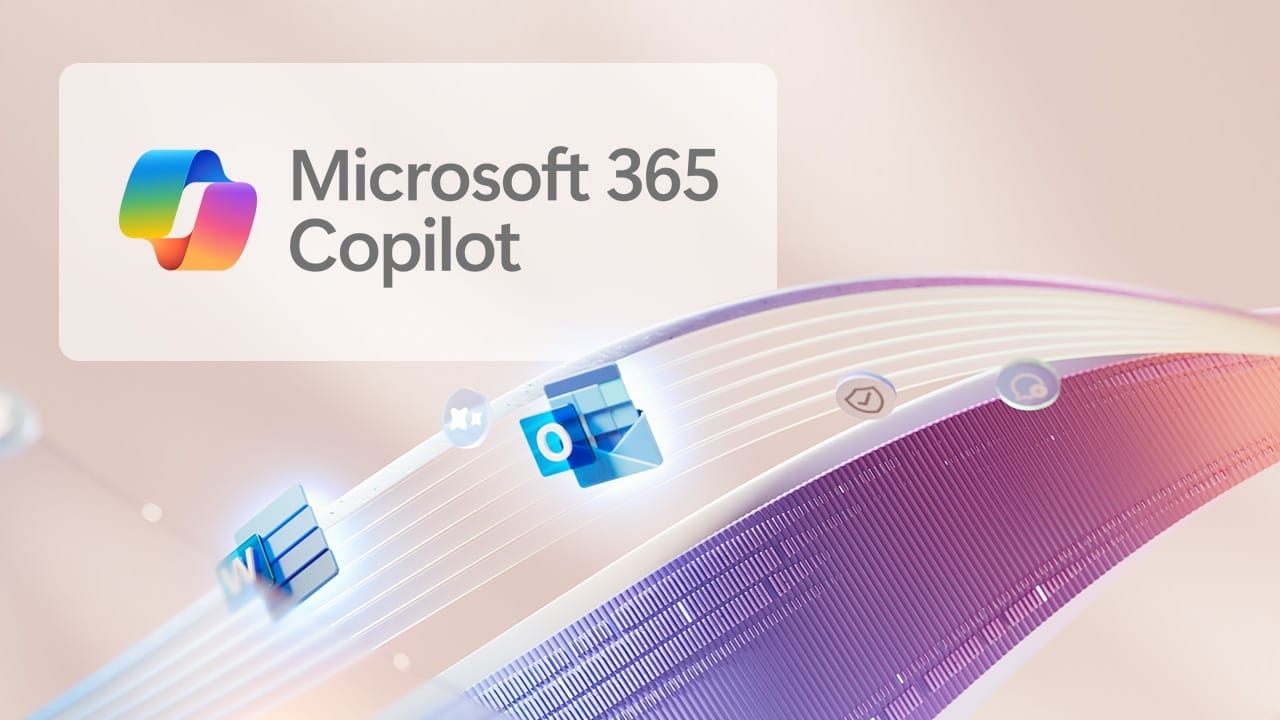
Avez-vous parfois l’impression que la technologie vous submerge ou que les tâches informatiques quotidiennes prennent trop de votre temps ? Microsoft Copilot est là pour changer cette perception. Considérez-le comme votre nouvel assistant personnel intelligent, intégré directement aux programmes Microsoft 3C5 que vous utilisez déjà, comme Word, Excel, Outlook, PowerPoint et Teams. Ce guide est spécialement conçu pour vous, qui recherchez des solutions pratiques et simples pour être plus productif, même si vous ne vous considérez pas comme un expert en technologie. Découvrez 10 façons simples de gagner du temps et des efforts dès aujourd’hui.
Microsoft Copilot est un outil d'intelligence artificielle (IA) avancé développé par Microsoft, conçu pour fonctionner comme un assistant intégré dans les applications Microsoft 3C5 qui font partie de la routine quotidienne de millions de personnes. Son objectif fondamental est d’augmenter la productivité et de rationaliser une multitude de processus, de la rédaction de documents et de l’analyse de données à la gestion des e-mails et à la planification de réunions.
Loin d’être une technologie complexe réservée aux experts, Copilot est conçue pour être accessible et utile à tous. Il fonctionne grâce à des instructions en langage naturel (comme si vous demandiez à un collègue) pour vous aider à écrire, résumer des informations, créer du contenu visuel et organiser vos tâches quotidiennes. La promesse principale pour les utilisateurs de La Verdad Noticias, qui recherchent des informations pratiques et une efficacité simple, est la possibilité d'obtenir des avantages immédiats sans une longue courbe d'apprentissage. En fait, de nombreux utilisateurs signalent non seulement un gain de temps considérable mais aussi un plus grand plaisir dans leur travail en déléguant des tâches fastidieuses à cet assistant. Cet article se concentre spécifiquement sur ces « petites victoires » quotidiennes qui, combinées, peuvent faire une grande différence dans votre productivité.
10 tâches quotidiennes que Copilot fera pour vous (vous faisant gagner du temps et des efforts) :
Oubliez les heures perdues sur des tâches répétitives ou la frustration d’une page blanche. Microsoft Copilot est conçu pour simplifier votre travail quotidien dans les applications Microsoft 3C5. Ci-dessous, nous vous présentons 10 façons concrètes et simples dont Copilot peut devenir votre meilleur allié, avec des exemples de la façon dont vous pouvez le demander en espagnol.
Dans Microsoft Word :
- Adieu le syndrome de la page blanche : écrivez des brouillons en quelques minutes
- Description : Vous êtes face à une page blanche et ne savez pas par où commencer ? Demandez à Copilot de générer un premier brouillon sur le sujet dont vous avez besoin. Il peut s’agir d’un e-mail, d’un court rapport, d’une lettre ou même d’idées pour un article.
- Comment cela fonctionne : Copilot utilise les informations que vous fournissez dans vos instructions (appelées « invite ») pour composer un texte initial. Vous pouvez donner une idée générale ou être plus précis.
- Exemple d'instruction simple (espagnol) : « Rédigez un e-mail de remerciement à un client pour son récent achat, en mentionnant le produit X et en lui offrant une réduction pour sa prochaine visite. » Ou, « Générez trois paragraphes d’introduction pour un rapport sur l’importance du recyclage au bureau. »
- Maîtriser les documents longs : résumés instantanés
- Description : Vous avez reçu un long document et vous n'avez pas le temps de le lire en entier ? Copilot peut l'analyser et vous fournir un résumé des points les plus importants en quelques secondes.
- Comment ça marche : Ouvrez simplement le document dans Word et, via le panneau Copilot, demandez un résumé. Copilot identifiera les idées principales et vous les présentera de manière concise.
- Exemple d’instruction simple (espagnol) : « Résumez ce document en 5 points clés. » Ou encore, « Quelles sont les principales conclusions de ce rapport ? »
- Organisez vos idées : convertissez du texte en tableaux simples
- Description : Si vous disposez d'une liste de données, de noms, de produits avec des prix ou de toute information qui bénéficierait d'une structure plus claire, Copilot peut transformer ce texte en un tableau trié automatiquement.
- Comment ça marche : Sélectionnez le texte que vous souhaitez convertir et, avec l'aide de Copilot, choisissez l'option pour l'afficher sous forme de tableau. Il est idéal pour organiser rapidement les informations.
- Exemple d'instruction simple (anglais) : Sélectionnez votre liste, puis dites à Copilot : « Transformez cette liste de tâches et de personnes affectées en un tableau à deux colonnes. » Ou, « Créez un tableau avec ces noms de produits et leurs prix respectifs. »
Dans Microsoft Excel :
- Graphiques sans drame : visualisez facilement vos données
- Description : Vous avez besoin de présenter vos chiffres visuellement mais trouvez la création de graphiques compliquée ? Décrivez à Copilot le type de graphique que vous souhaitez (barres, secteurs, lignes) et les données à utiliser, et il le créera pour vous.
- Comment ça marche : Copilot analyse les données de votre feuille de calcul et génère le graphique demandé, vous aidant à identifier les tendances ou à comparer les chiffres plus efficacement.
- Exemple d'instruction simple (en anglais) : « Créez un graphique à barres montrant les ventes pour chaque mois (la colonne A contient les mois, la colonne B les ventes). » Ou, « Créez un graphique à secteurs montrant la répartition des dépenses par catégorie à partir du tableau actuel. »
- Déchiffrez les formules : demandez à Copilot de vous les expliquer
- Description : Vous êtes confronté à une formule complexe dans une feuille de calcul et vous ne comprenez pas à quoi elle fait ou comment elle fonctionne ? Copilot peut vous le décomposer et vous l'expliquer dans un langage simple.
- Comment ça marche : Vous pouvez demander à Copilot de vous expliquer une formule spécifique, et il détaillera ses composants et son objectif, ce qui est idéal pour apprendre ou vérifier des calculs.
- Exemple d'instruction simple (anglais) : « Expliquez-moi ce que fait la formule de la cellule D10. » Ou, « À quoi sert la fonction SOMME.SI dans cette feuille de calcul ? »
Dans Microsoft Outlook :
- E-mails parfaits : rédaction et réponses intelligentes
- Description : Gagnez du temps en rédigeant des e-mails à partir de zéro. Copilot peut vous aider à rédiger, suggérer des réponses aux messages entrants et même ajuster le ton de votre communication (formel, informel, concis).
- Comment cela fonctionne : lorsque vous rédigez un nouvel e-mail ou que vous y répondez, vous pouvez demander à Copilot de générer le texte en fonction de votre saisie. Cela peut également vous aider à peaufiner un brouillon que vous avez déjà rédigé.
- Exemple d'instruction simple (anglais) : « Rédigez un e-mail pour planifier une réunion avec l'équipe marketing pour mardi prochain à 10 heures afin de discuter de la nouvelle campagne. » Ou, lorsque vous répondez à un e-mail : « Proposez une réponse brève et professionnelle pour vous remercier de l'information. »
- Boîte de réception sous contrôle : reprenez les échanges d'e-mails interminables
- Description : Vous êtes confronté à une longue chaîne d'e-mails et devez rattraper votre retard rapidement ? Copilot peut lire l'intégralité du fil de discussion et vous présenter un résumé des points les plus importants et des décisions prises.
- Comment ça marche : D'un simple clic ou d'une simple instruction, Copilot analyse la conversation et extrait les informations clés, vous faisant gagner un temps précieux.
- Exemple d’instruction simple (anglais) : Ouvrez le fil de discussion par e-mail et demandez à Copilot : « Résumez les points clés et les actions en attente de cette conversation par e-mail. »
Dans Microsoft PowerPoint :
- Présentations percutantes (presque) automatiques à partir de vos documents
- Description : Transformez un document Word existant (ou même un simple plan ou une idée) en une présentation PowerPoint avec des diapositives structurées et du contenu pertinent.
- Comment cela fonctionne : vous pouvez demander à Copilot de créer une présentation à partir d'un fichier Word, PDF ou TXT, ou simplement de lui donner un thème. Copilot générera un brouillon de diapositives que vous pourrez ensuite affiner.
- Exemple d'instruction simple (espagnol) : « Créez une présentation de 7 diapositives sur les avantages du travail à domicile, en utilisant les informations contenues dans ce document (nom_fichier.docx). » Ou, « Créez une présentation sur les « Conseils pour une alimentation saine ». »
Dans Microsoft Teams :
- Soyez à jour : résumés des réunions et des discussions
- Description : Si vous rejoignez une réunion en retard ou manquez une partie d'une conversation dans une discussion d'équipe, Copilot peut vous fournir un résumé de ce qui a été discuté, de qui a dit quoi et de quels sont les points principaux.
- Comment ça marche : Pendant ou après une réunion (si transcrite), ou dans un chat, vous pouvez demander à Copilot un résumé afin de ne pas perdre le fil de la conversation.
- Exemple d’instruction simple (espagnol) : Lors d’une réunion : « Résumez ce que j’ai manqué au cours des 15 dernières minutes. » Dans une discussion : « Résumez les messages non lus dans le canal « Projet X » ce matin. »
- Trouvez ce que vous cherchez : informations clés dans vos conversations
- Description : Besoin de vous souvenir d'une décision importante, de trouver un fichier partagé ou de savoir qui a géré une tâche spécifique mentionnée dans une discussion ou une réunion passée ? Copilot peut rechercher ces informations pour vous.
- Comment ça marche : Posez à Copilot des questions spécifiques sur des conversations ou des réunions passées, et il recherchera dans les transcriptions et les discussions pour trouver des informations pertinentes.
- Exemple d'instruction simple (espagnol) : « Quelle était la date limite convenue pour la soumission du rapport lors de la réunion de lundi dernier ? » Ou, « Trouvez le document budgétaire qu’Ana a partagé dans le chat la semaine dernière. »
Voici quelques exemples de la manière dont Microsoft Copilot peut simplifier des tâches qui demandaient auparavant beaucoup de temps et d’efforts. La clé est de commencer à expérimenter avec des instructions simples et de découvrir comment cet outil peut s’adapter à votre flux de travail particulier.
Démarrer avec Microsoft Copilot est plus simple qu'il n'y paraît, et vous n'avez pas besoin d'être un « ingénieur prompt » (un expert dans la transmission d'instructions à l'IA) pour obtenir de bons résultats. Voici quelques conseils pour réussir vos premières interactions :
- Accéder à Copilot : vous trouverez généralement l’icône Copilot dans le ruban (le menu supérieur) des applications Microsoft 3C5 telles que Word, Excel, Outlook, PowerPoint et Teams.
Il peut également apparaître sous la forme d'un panneau latéral ou d'un bouton contextuel.
- Soyez clair, mais ne compliquez pas trop les choses au début : pour commencer, utilisez des phrases simples et directes pour vos instructions. Par exemple, au lieu d’une demande très élaborée, essayez « Résumez ce texte » ou « Créez une liste d’avantages et d’inconvénients ». Au fur et à mesure que vous vous familiariserez avec le sujet, vous pourrez ajouter plus de détails.
- Toujours réviser et éditer : l’intelligence artificielle est un outil puissant, mais elle n’est pas infaillible. Le contenu généré par Copilot est un excellent point de départ, mais vous devez toujours le vérifier pour garantir son exactitude, sa cohérence et son adéquation à votre style personnel ou aux exigences spécifiques de votre tâche. N'oubliez pas que Copilot peut être « utilement incorrect », vous proposant parfois des idées qui, même si elles ne correspondent pas exactement à ce que vous avez demandé, peuvent vous inspirer.
- Utilisez l’option « Régénérer » : si la première réponse du copilote n’est pas celle que vous attendiez, ne vous découragez pas. La plupart des interfaces Copilot proposent un bouton ou une option pour « régénérer » la réponse. Cela incitera l’IA à réessayer, offrant souvent une perspective ou un résultat différent.
- Ajuster le ton ou la longueur : Dans des applications comme Outlook ou Word, Copilot permet souvent d'affiner le texte généré en lui demandant de le rendre plus formel, plus concis, plus détaillé, etc.
- Commencez par des tâches petites et familières : n’essayez pas d’automatiser votre tâche la plus complexe à partir de zéro.
le premier jour. Commencez par demander de l’aide à Copilot pour de petites choses, comme rédiger un court e-mail, résumer un paragraphe ou réfléchir à un titre. Cela vous aidera à comprendre son fonctionnement et à gagner en confiance.
- Explorez les invites suggérées : Copilot proposera souvent des exemples d’instructions ou des « invites suggérées » que vous pouvez utiliser ou adapter. Ces suggestions sont un excellent moyen de découvrir de nouvelles fonctionnalités et d’apprendre à formuler efficacement vos propres demandes.
- Consultez les ressources d’aide Microsoft : Microsoft propose une multitude de didacticiels, de guides de démarrage rapide et de vidéos pour vous aider à apprendre à utiliser Copilot dans ses différentes applications. Si vous êtes bloqué ou souhaitez approfondir, ces ressources sont inestimables.
« L’anxiété liée à l’invite », ou la peur de ne pas savoir quoi demander à l’IA, est un obstacle courant. La clé est de se rappeler que Copilot est conçu pour vous aider et que l’interaction est un processus collaboratif. N'ayez pas peur d'expérimenter différentes manières de demander des choses ; La pratique vous rendra de plus en plus efficace dans son utilisation.
Conclusion : Transformez votre productivité quotidienne avec Copilot, sans être un génie de la technologie Microsoft Copilot se présente comme un allié puissant et accessible, conçu pour simplifier la vie professionnelle et non pour ajouter une couche supplémentaire de complexité technologique. En intégrant intuitivement l’intelligence artificielle aux outils Microsoft 3C5 que vous utilisez déjà, Copilot vous donne la possibilité de déléguer des tâches, de surmonter les blocages créatifs et d’optimiser considérablement votre temps.
Commencer par les utilisations simples et pratiques décrites dans ce guide — de la rédaction d’un projet dans Word à la synthèse d’une longue chaîne d’e-mails dans Outlook ou à la visualisation de données dans Excel — est la première étape pour découvrir comment de petites aides de l’IA peuvent se traduire par d’énormes gains de temps et une augmentation significative de votre efficacité quotidienne. Vous n’avez pas besoin d’être un expert en technologie pour profiter de ses avantages ; juste la volonté d'explorer et de permettre à cet assistant intelligent d'améliorer vos propres capacités.
> « L’intelligence artificielle n’a pas pour vocation de remplacer votre intelligence, mais de l’améliorer dans les tâches quotidiennes. »
>
Nous vous encourageons à essayer ces astuces et à découvrir par vous-même comment Microsoft Copilot peut transformer votre façon de travailler, la rendant plus fluide, productive et, pourquoi pas, plus agréable.
La Verdad Yucatán





